Come cambiare IP con Tor
I tuoi amici ti hanno parlato molto di Tor: un sistema gratuito per la navigazione anonima che permette di camuffare la propria identità in Rete facendo “rimbalzare” la connessione fra vari nodi, gestiti da volontari, sparsi in tutto il mondo. La cosa ti ha incuriosito parecchio, così ora vorresti provarlo per camuffare il tuo IP ma non sai come usarlo? Le cose stanno così, vero? Allora non ti preoccupare: se vuoi, ci sono qui io ad aiutarti.
Con la guida di oggi, infatti, scopriremo insieme come cambiare IP con Tor in modo da camuffare l’indirizzo del computer, dello smartphone o del tablet e cambiarlo, all’occorrenza, anche più di una volta. Lo so, detta così può sembrare una cosa complicatissima; e invece no: basta usare un comodo programmino gratuito, denominato Tor Browser (una versione modificata di Firefox configurata per navigare tramite la rete Tor), e il gioco è fatto.
Allora? Cosa ci fai ancora lì impalato? Vuoi scoprire come proteggere la tua privacy online e come superare le censure imposte da alcuni Paesi sulla navigazione Internet? Secondo me sì, visto che sei arrivato fin qui e stai leggendo con interesse queste righe. Dunque, non perdiamo altro tempo e passiamo sùbito all’azione: trovi tutte le informazioni di cui hai bisogno proprio qui sotto!
Indice
Informazioni preliminari

Prima di spiegarti in dettaglio come cambiare IP con Tor, mi sembra doveroso fornirti qualche informazioni in più in merito a questo sistema di navigazione anonima.
Come riportato dalla pagina Wikipedia dedicata a Tor, Il nucleo di Tor fu sviluppato a metà degli anni novanta dal matematico Paul Syverson e da Micheal Reed per la US Naval Research Laboratory, con lo scopo di proteggere le comunicazioni dei servizi segreti statunitensi. Nel 2004, il codice fu rilasciato con una licenza libera con il patrocinio della Electronic Frontier Foundation (organizzazione internazionale non profit di avvocati e legali rivolta alla tutela dei diritti digitali), che concedeva dei fondi affinché il suo sviluppo fosse mantenuto attivo. Nel 2006 fu poi fondata la The Tor Project: un’associazione senza scopo di lucro responsabile dello sviluppo di Tor e dei progetti correlati e che ancora oggi assolve a questo meritorio compito.
Lato tecnico – per dirla in maniera estremamente semplice – Tor protegge la privacy degli utenti facendo “rimbalzare” la loro connessione su una rete di router gestiti da volontari sparsi in tutto il mondo. Questi router si interpongono tra il dispositivo dell’utente (client) al server di destinazione (es. il sito da visitare) creando un circuito virtuale crittografato a strati: di qui il termine Onion, cioè cipolla, che viene associato alla rete Tor e ai router che la compongono.
In termini pratici, collegandoti alla rete Tor puoi accedere a Internet evitando che provider Internet, governi ecc. possano monitorare le tue attività; allo stesso tempo puoi superare le censure sulla navigazione online attuate in alcuni Paesi, superare le restrizioni regionali e accedere al Deep Web e al Dark Web (in quest’ultimo caso, però, attenzione ai contenuti illeciti, mi raccomando!).
Qualora te lo stessi chiedendo, in teoria potresti usare la rete Tor anche per accedere a servizi di streaming e software P2P, ma queste attività, poiché la rete Tor è gestita da volontari, non sono viste di buon occhio, in quanto finiscono con “intasare” con richieste troppo “stressanti” i nodi che compongono il network; inoltre le prestazioni non sono propriamente eccellenti. Per le attività in questione è dunque più indicato l’uso di un servizio VPN.
Detto questo, devi sapere che l’uso della rete Tor è demandato a dei browser preconfiguruati che, una volta scaricati sul proprio computer, smartphone o tablet, permettono di navigare in maniera sicura sulla rete Onion e di proteggersi dagli script e dai cookie che normalmente tracciano le attività degli utenti. Ma quali sono i browser in questione e come si usano? Te lo spiego sùbito!
Come cambiare indirizzo IP con Tor
Fatte le dovute precisazioni di cui sopra, direi che è arrivato il momento di entrare nel vivo della guida e vedere come cambiare IP con Tor Browser: un browser gratuito, basato su Firefox, preconfigurato per l’uso della rete Tor e compatibile sia con Windows che con macOS e Linux. Ci sono poi delle applicazioni analoghe per smartphone e tablet, ma te ne parlerò più avanti, sempre in questo post. Ora andiamo con ordine.
Windows
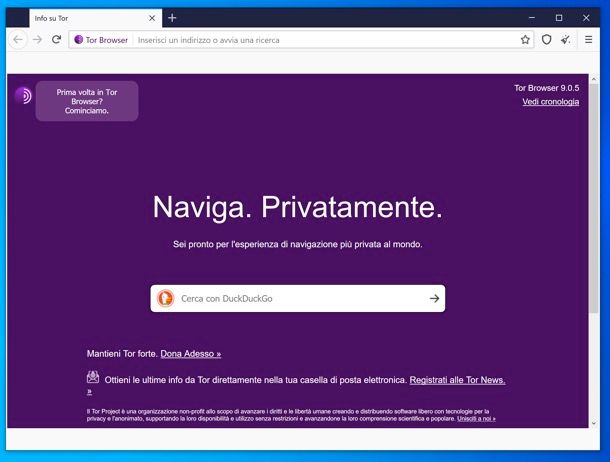
Se vuoi cambiare IP con Tor e usi un PC Windows, collegati al sito ufficiale di Tor Project e clicca prima sul pulsante Scarica Tor Browser e poi sulla bandierina di Windows.
A download completato, apri il file .exe ottenuto e, nella finestra che si apre, premi sul pulsante OK. Scegli, quindi, la cartella in cui estrarre i file del browser (di default è il Desktop) e premi su Installa e Chiudi, per concludere il setup.
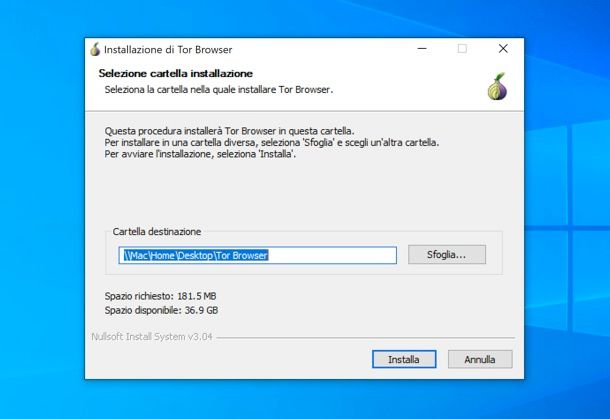
A questo punto, per far partire una sessione di navigazione anonima con Tor, avvia Tor Browser dalla cartella in cui hai deciso di copiarlo (devi fare doppio clic sul collegamento Start Tor Browser; i file del browser si trovano tutti nella cartella Browser) e clicca sul pulsante Connetti. Attendi, dunque, che venga eseguita la connessione alla rete Tor e si aprirà la versione modificata di Firefox con cui potrai navigare online usando un IP camuffato.
Ti segnalo che nella finestra di connessione iniziale è presente anche il pulsante Configura, che permette di modificare i parametri avanzati, con opzioni da attivare nel caso in cui si stesse navigando da un Paese che censura Internet o tramite proxy.
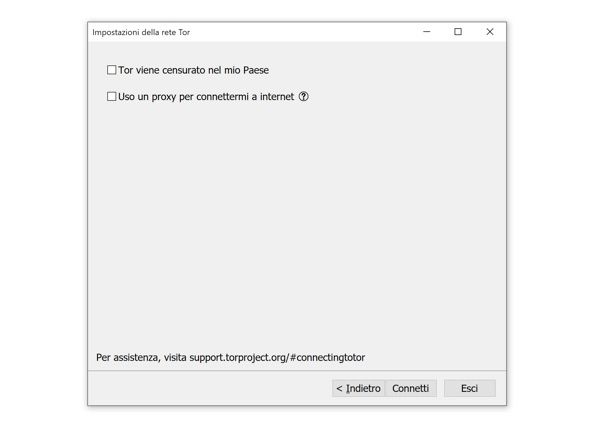
A navigazione avviata, per verificare il tuo nuovo IP, collegati a un sito come WhatIsMyIPAddress e dovresti constatare l’avvenuto cambio di indirizzo. Se ti viene chiesto di visualizzare la versione inglese dei siti, per diminuire le possibilità di essere tracciato, accetta.
Per rinnovare l’IP, invece, non devi far altro che premere sul pulsante ☰ di Tor Browser (in alto a destra), selezionare la voce Nuova identità dal menu che si apre e dare conferma. Il browser verrà riavviato. Più facile di così?
Per chiudere, infine, Tor Browser in maniera completa, premi sul pulsante ☰ collocato in alto a destra e seleziona la voce Esci dal menu che si apre. In alternativa puoi anche chiudere semplicemente la finestra del programma.
macOS
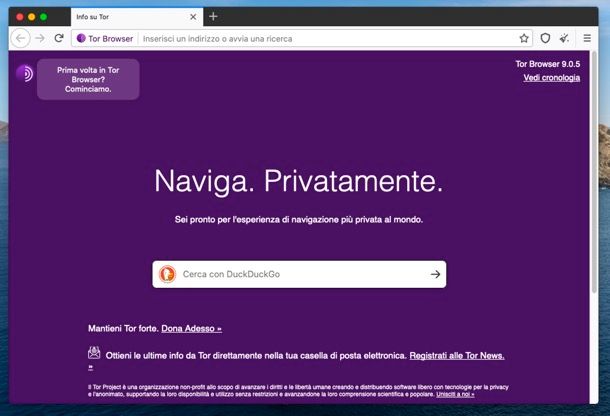
Se utilizzi un Mac, puoi scaricare Tor Browser collegandoti al sito ufficiale di Tor Project e cliccando prima sul pulsante Scarica Tor Browser e poi sul logo di Apple.
A download completato, apri il pacchetto .dmg ottenuto e trascina l’icona di Tor Browser nella cartella Applicazioni del computer. Fatto ciò, avvia il programma, rispondi Apri all’avviso che compare su schermo (se necessario) e premi sul bottone Connetti, per avviare la connessione alla rete Tor. Premendo invece su Configura, puoi regolare le impostazioni avanzate del software, utili se per esempio ti trovi in un Paese che censura Internet o sotto proxy.
A connessione stabilita, dovrebbe avviarsi automaticamente la versione modificata di Firefox con cui navigare in maniera sicura in Rete. Per verificare il tuo indirizzo IP, collegati a un sito come WhatIsMyIPAddress e il gioco è fatto. Se ti viene chiesto di visualizzare la versione inglese dei siti, in modo da diminuire le possibilità di essere tracciato, accetta.
Per rinnovare l’IP, invece, premi sul pulsante ☰ di Tor Browser (in alto a destra), seleziona la voce Nuova identità dal menu che si apre e dai conferma. Per chiudere completamente il programma, poi, seleziona la voce Esci da Tor Browser dal menu Tor Browser, in alto a sinistra.
Android
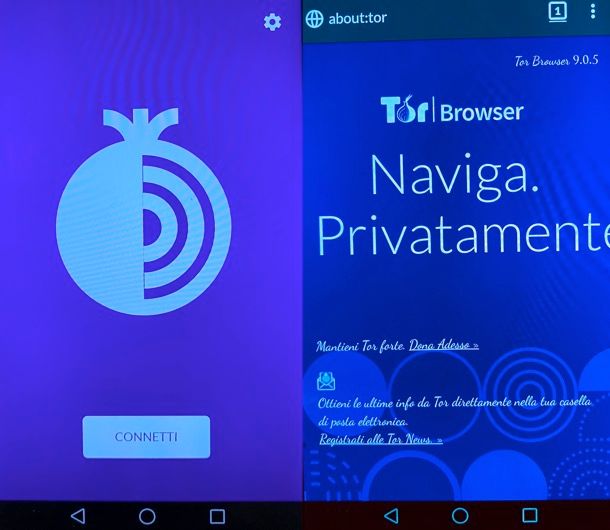
Hai l’esigenza di camuffare il tuo IP anche quando navighi dal tuo smartphone o tablet Android? In tal caso, ti suggerisco di scaricare l’app ufficiale di Tor Browser dal Play Store, che puoi ottenere tramite ricerca diretta nello store in questione o premendo sul link che ti ho appena fornito e poi sul bottone Installa.
Ad installazione completata, per avviare la tua sessione di navigazione protetta, lancia l’app di Tor Browser e premi sul pulsante Connetti. Una volta aperto il browser, non ti resta che usarlo per verificare il tuo indirizzo IP (tramite un sito come WhatIsMyIPAddress) e navigare liberamente online.
Al termine della sessione, per chiudere il browser, premi sul pulsante ⋮ collocato in alto a destra e seleziona la voce Esci dal menu proposto. A ogni nuova connessione, ti verrà assegnato un nuovo IP.
Nota: se ti trovi in un Paese che censura la connessione Internet, prima di pigiare sul pulsante “Connetti”, premi sull’icona dell’ingranaggio collocata in alto a destra e sposta su ON la levetta Internet è censurato qui.
iOS/iPadOS
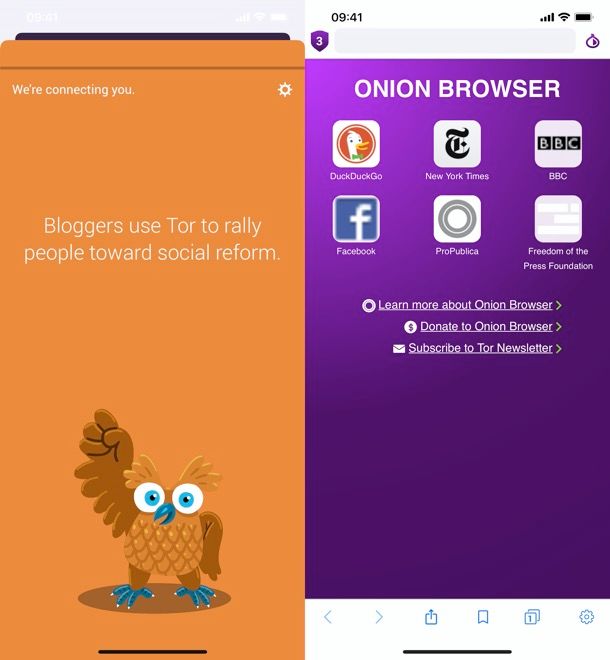
Anche se non è distribuita ufficialmente dall’associazione The Tor Project, anche su iOS e iPadOS è disponibile una trasposizione gratuita di Tor Browser che permette di navigare in maniera anonima online. Il suo nome è Onion Browser e puoi procurartela facilmente visitando la relativa pagina dell’App Store, premendo sul pulsante Ottieni/Installa e verificando la tua identità tramite Face ID, Touch ID o password dell’ID Apple.
A download completato, apri Onion Browser, premendo sulla sua icona presente in home screen, scorri il tutorial iniziale e indica se usare un bridge (se ti trovi in un Paese che censura Internet) o se continuare senza (Continue without), premendo una delle due opzioni presenti in fondo allo schermo.
Attendi, dunque, che venga stabilita la connessione alla rete Tor e premi sul pulsante Start Browsing, per comincia a navigare dal tuo iPhone o iPad in modo protetto. Per verificare l’IP (che viene rinnovato a ogni nuova connessione), puoi usare un sito come WhatIsMyIPAddress.
Per regolare le impostazioni del browser, puoi usare l’icona dell’ingranaggio collocata in basso a destra, mentre per regolare quelle del bridge puoi premere sull’icona della cipolla, in alto a destra. Per chiudere il browser completamente, invece, devi usare il menu del multitasking di iOS/iPadOS.
Nota: se intendi fare un uso frequente di Tor e pensi che il progetto se lo meriti, puoi sostenerlo con una donazione.
VPN vs Tor
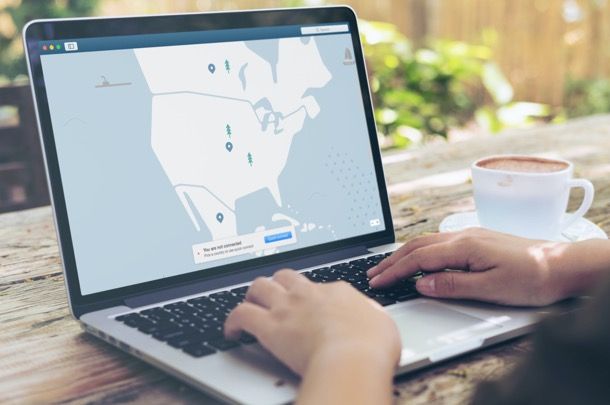
Tor ti sembra troppo lento? Hai bisogno di camuffare la tua identità online anche al di fuori del browser, ad esempio in un gioco online o in un’app di streaming? Allora credo che faresti bene a rivolgerti a una VPN.
Una VPN (acronimo di Virtual Private Network, cioè rete privata virtuale) crea una rete tra vari dispositivi attraverso Internet e cifra tutte le comunicazioni che avvengono in essa. Questo significa che è possibile camuffare il proprio indirizzo IP e risultare collegati da un altro Paese mantenendo le comunicazioni al sicuro da occhi indiscreti (potenziali malintenzionati ma anche provider Internet e gli stessi gestori delle VPN). Questo consente di accedere a siti censurati nel proprio Paese, visualizzare i cataloghi esteri dei servizi di streaming e molto altro ancora in tutta sicurezza e con una velocità di navigazione spesso analoga a quella che si ha con la connessione standard del proprio provider.
Tra i servizi di VPN più interessanti del momento c’è sicuramente NordVPN, che ha tantissimi server ad alte prestazioni in tutto il mondo ed è compatibile con una vastissima gamma di dispositivi e sistemi operativi (si può usare su massimo 6 dispositivi in contemporanea tra PC, smartphone, tablet, Smart TV, console ecc.). Offre diversi piani adatti a tutte le tasche con garanzia soddisfatti o rimborsati di 30 giorni e consente di cifrare i dati della propria connessione su tutti i dispositivi e tutte le connessioni (si possono usare anche gli hotspot Wi-Fi pubblici senza paura di furto di dati). Per saperne di più, leggi la mia recensione di NordVPN.
Per informazioni su altri servizi VPN interessanti (es. Surfshark, di cui ti ho parlato meglio qui), leggi invece la mia guida sulle migliori VPN.

Autore
Salvatore Aranzulla
Salvatore Aranzulla è il blogger e divulgatore informatico più letto in Italia. Noto per aver scoperto delle vulnerabilità nei siti di Google e Microsoft. Collabora con riviste di informatica e cura la rubrica tecnologica del quotidiano Il Messaggero. È il fondatore di Aranzulla.it, uno dei trenta siti più visitati d'Italia, nel quale risponde con semplicità a migliaia di dubbi di tipo informatico. Ha pubblicato per Mondadori e Mondadori Informatica.






